Diriģents sasalst, nospiežot labo peles pogu - ko darīt?
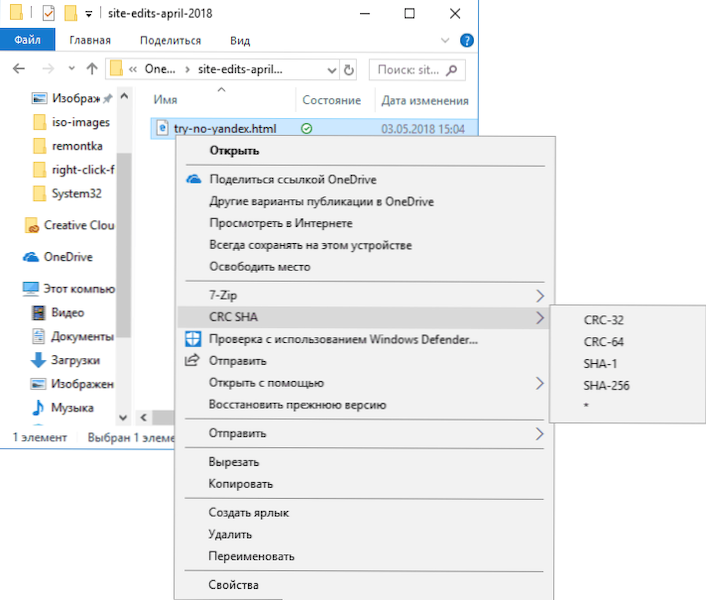
- 3360
- 577
- Roderick Satterfield DDS
Viena no nepatīkamajām problēmām, ar kuru varat saskarties Windows 10, 8.1 vai Windows 7 - sasalšana, nospiežot labo peles pogu diriģentā vai uz darbvirsmas. Tajā pašā laikā iesācēju lietotājam parasti ir grūti saprast, kāds ir iemesls un ko darīt šādā situācijā.
Šajā instrukcijās detalizēti par to, kāpēc rodas šāda problēma, un kā novērst lidojumu ar labo klikšķi, ja jūs to saskaraties.
Saldēšanas korekcija ar labo klikšķi ar peli Windows
Instalējot dažas programmas, viņi pievieno savus paplašināšanas paplašinājumus, ko redzat konteksta izvēlnē, ko izraisa, nospiežot peles pogu. Un bieži tie nav tikai izvēlnes vienumi, kas neko nedara, kamēr tos neveicat, proti, trešās daļas programmas moduļi, kas ir ielādēti ar vienkāršu ar peles labo pogu klikšķi.
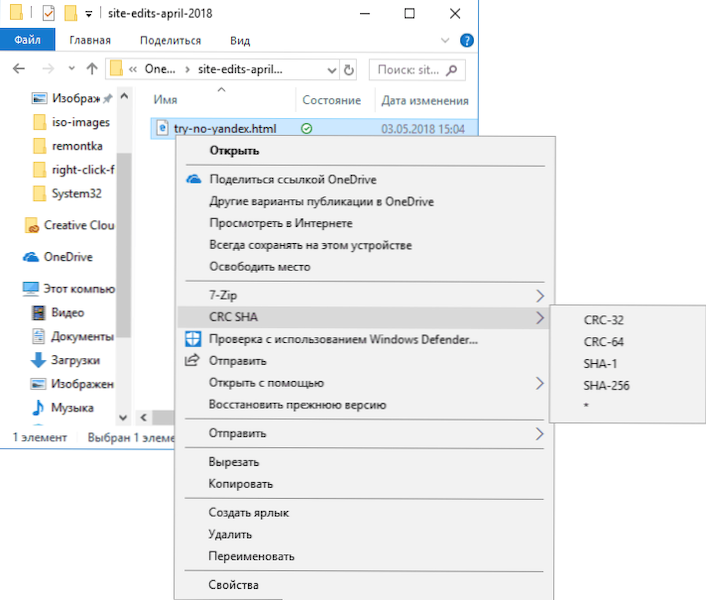
Ja tie darbojas ar darbības traucējumiem vai nav savietojami ar jūsu Windows versiju, tas var izraisīt sasalšanu konteksta izvēlnes atvēršanas laikā. To parasti ir samērā viegli salabot.
Pirmkārt, divi ļoti vienkārši veidi:
- Ja zināt, pēc tam, kad instalējot programmu, ir problēma - izdzēsiet to. Un tad, ja nepieciešams, pārinstalējiet, bet (ja instalētājs atļauj) izslēdz programmas integrāciju ar vadītāju.
- Izmantojiet sistēmas atkopšanas punktus datumā pirms problēmas parādīšanās.
Ja šīs divas opcijas nav piemērojamas jūsu situācijā, varat izmantot šādu metodi, lai labotu sasalšanu, nospiežot labo peles pogu diriģentā:
- Lejupielādējiet bezmaksas programmu Shellexview no oficiālās vietnes https: // www.Nirsoft.NET/UTILS/SHEXVIEW.Html. Tajā pašā lapā ir failu tulkošanas fails: lejupielādējiet to un izsaiņojiet to ar ShellexView mapi, lai iegūtu interfeisa krievu valodu. Saites uz ielādi ir tuvāk lapas beigām.
- Programmas iestatījumos ieslēdziet 32 bitu paplašinājumu parādīšanu un paslēpiet visu Mycosoft paplašināšanu (parasti problēmas iemesls nav tajos, kaut arī gadās, ka sasalšana izraisa punktus, kas saistīti ar Windows “portfeli”).
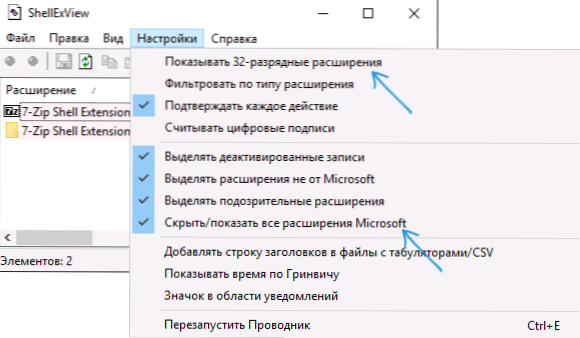
- Visu atlikušo paplašināšanu uzstādīja trešās daļas programmas, un teorētiski var izraisīt aplūkojamo problēmu. Atlasiet visus šos paplašinājumus un noklikšķiniet uz pogas "deaktivizēt" (sarkanais aplis vai konteksta izvēlnē), apstipriniet deaktivizāciju.
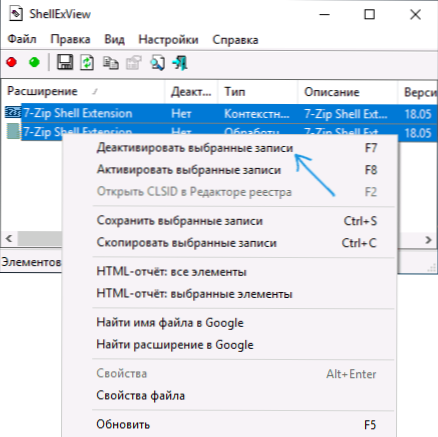
- Atveriet "iestatījumus" un noklikšķiniet uz "Restartēt diriģentu".
- Pārbaudiet, vai ir saglabāta lidināšanās problēma. Ar lielu varbūtību tas tiks fiksēts. Ja nē, jums būs jācenšas atspējot un paplašināties no Mycrosoft, kuru mēs paslēpām 2. solī.
- Tagad jūs atkal varat aktivizēt pagarinājumus Shellexview, katru reizi restartējot diriģentu. Kamēr jūs uzzināsit, aktivizēšana, kura no ierakstiem noved pie sasalšanas.
Pēc tam, kad esat noskaidrojis, kāda vadītāja paplašināšana izraisa sasalšanu, nospiežot labo peles pogu, varat atstāt to atvienotu, vai arī, ja programma nav nepieciešama, izdzēsiet programmu, kas ir izveidojusi šo paplašinājumu.

